Bài giảng Hệ điều hành Linux - Chương 2: Lệnh và tiện ích trên Linux - Lương Minh Huấn
TẬP TIN VÀ THƯ MỤC TRONG LINUX
Tên tập tin và thư mục gồm một loạt những chữ, số, và vài dấu
cách đi liền nhau.
Tên tập tin và thư mục được chứa khỏang trắng, nhưng phải có ký
đi trước.
VD: John Smith John\ Smith
Tên tập tin và thư mục có phân biệt hoa thường
Tên tập tin và thư mục không được chứa bất kỳ ký tự nào mang ý n
đặc biệt với shell chương trình. VD: /
Tập tin có dấu . phía trước là tập tin ẩn
VD: .a.txt
TẬP TIN VÀ THƯ MỤC TRONG LINUX
Hệ điều hành Linux coi tất cả đều là các tệp tin (file) thậm chí
các thiết bị cũng như ổ đĩa.
Nó quản lý tất cả trên một "hệ thống tệp tin" duy nhất, bắt đầu
gốc là một thư mục "root" và đây là thư mục ở mức cao nhất

Trang 1
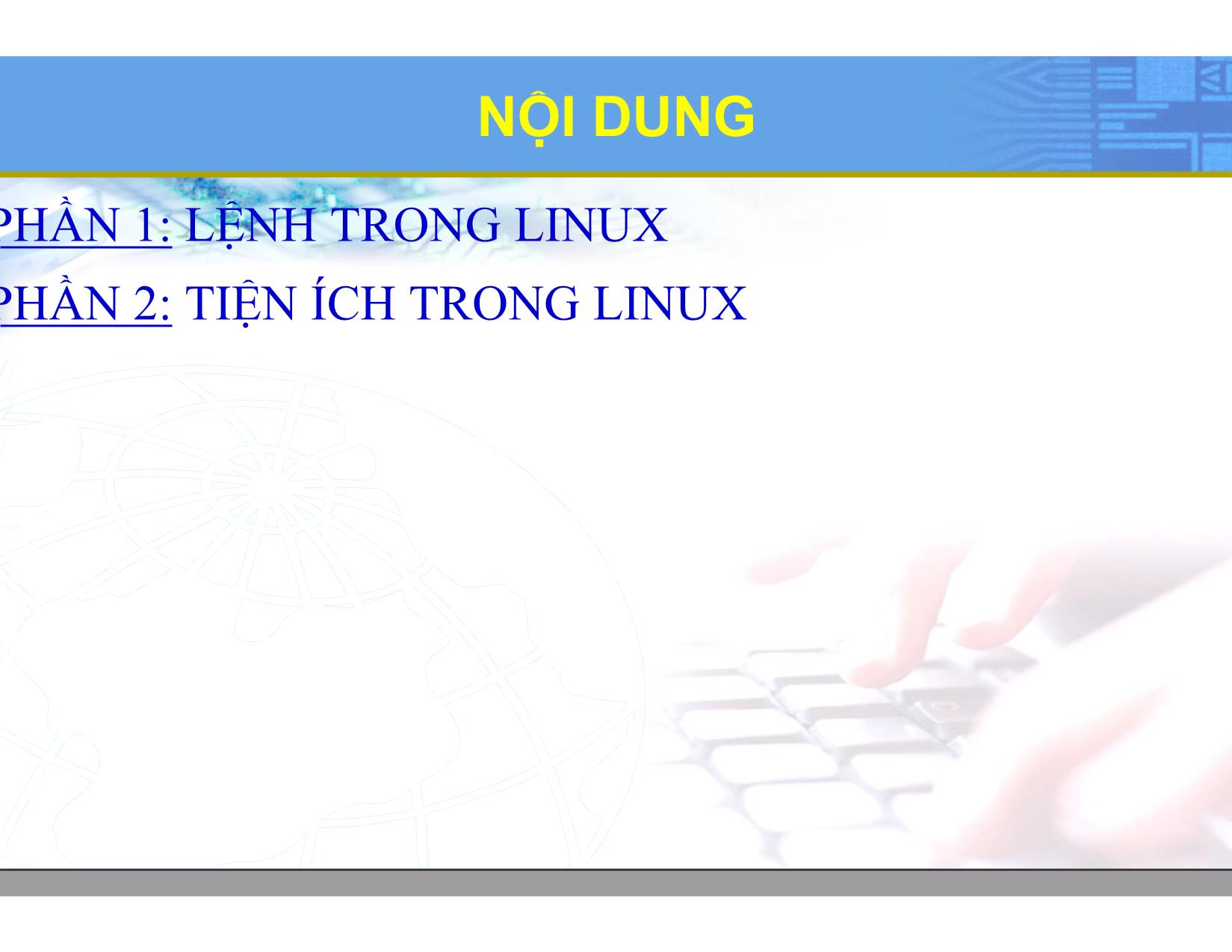
Trang 2

Trang 3

Trang 4

Trang 5
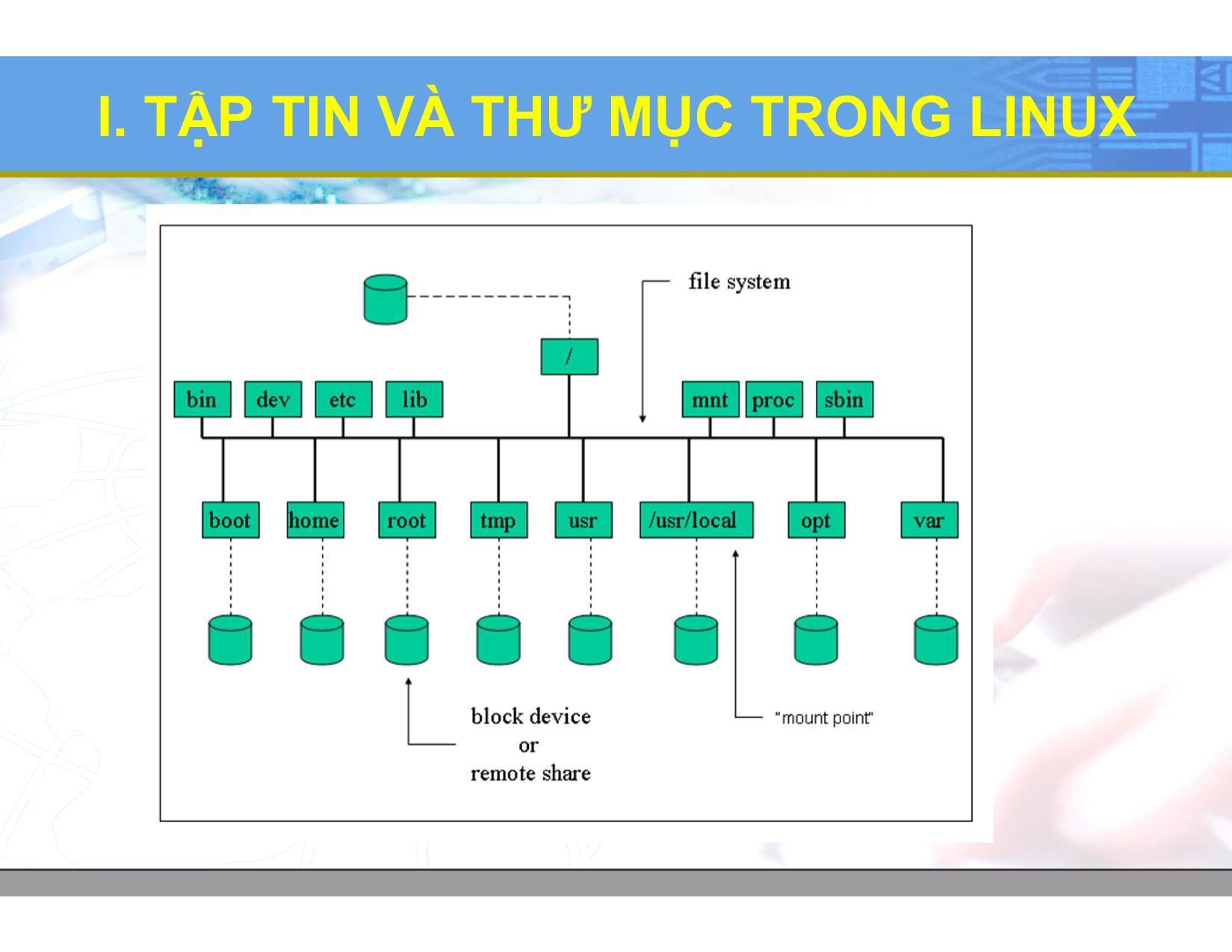
Trang 6
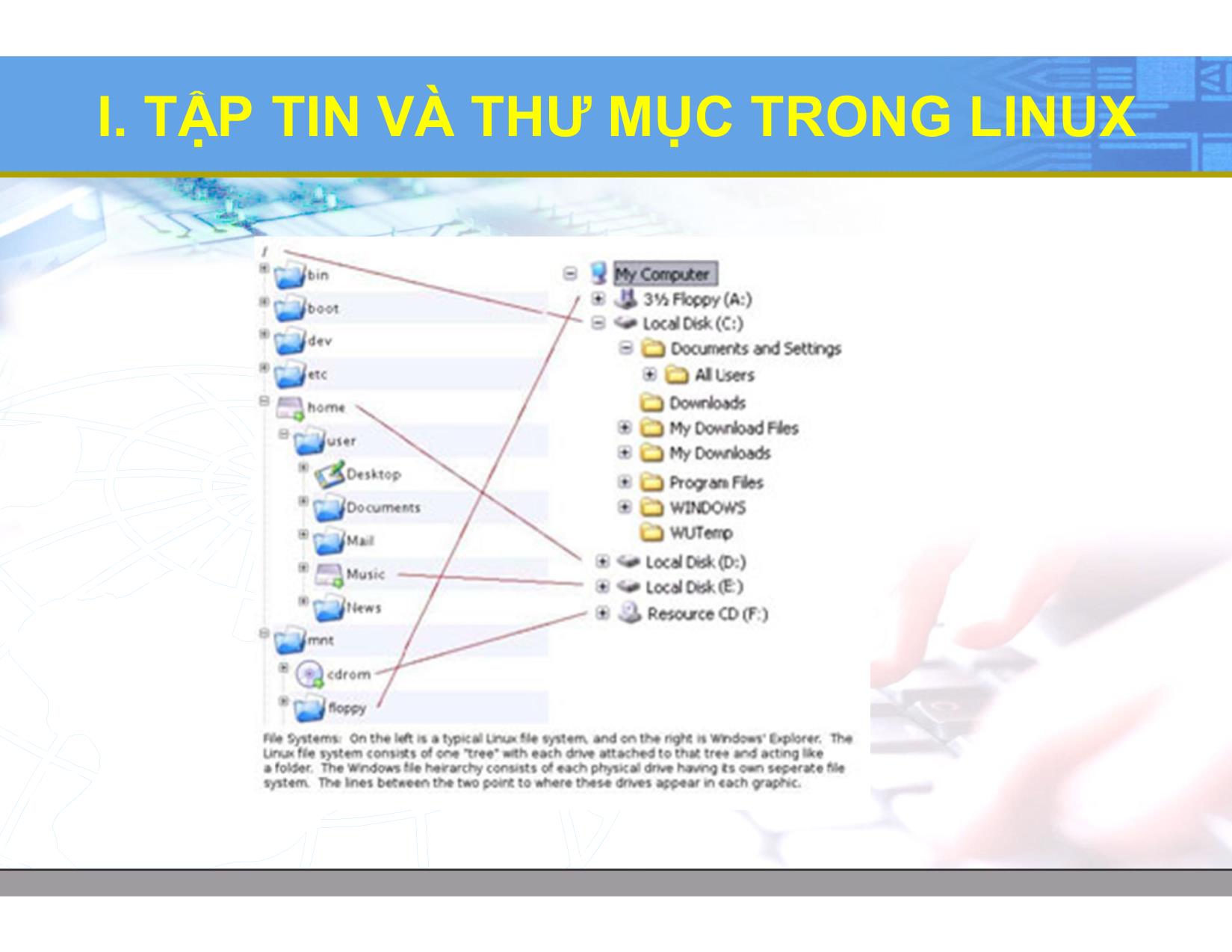
Trang 7
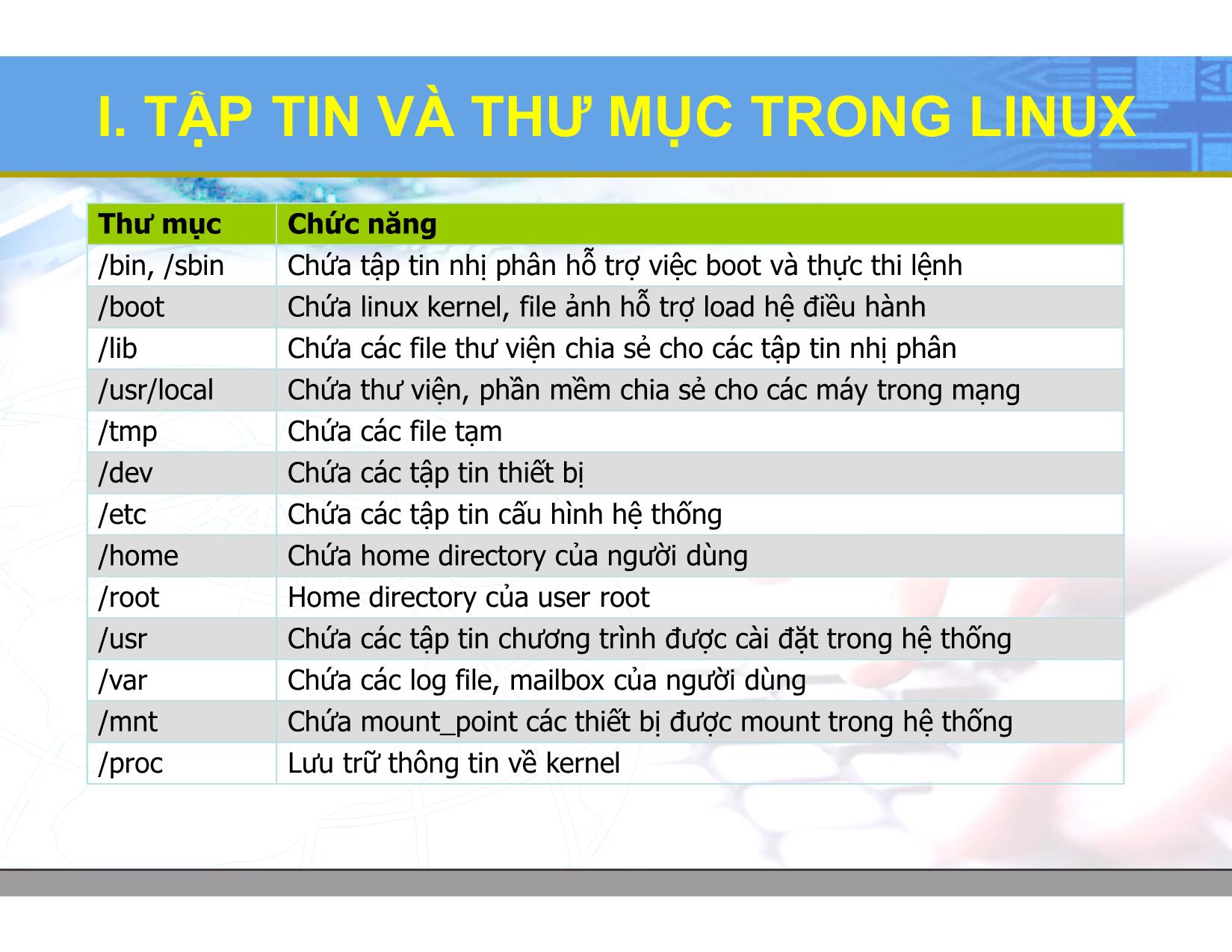
Trang 8
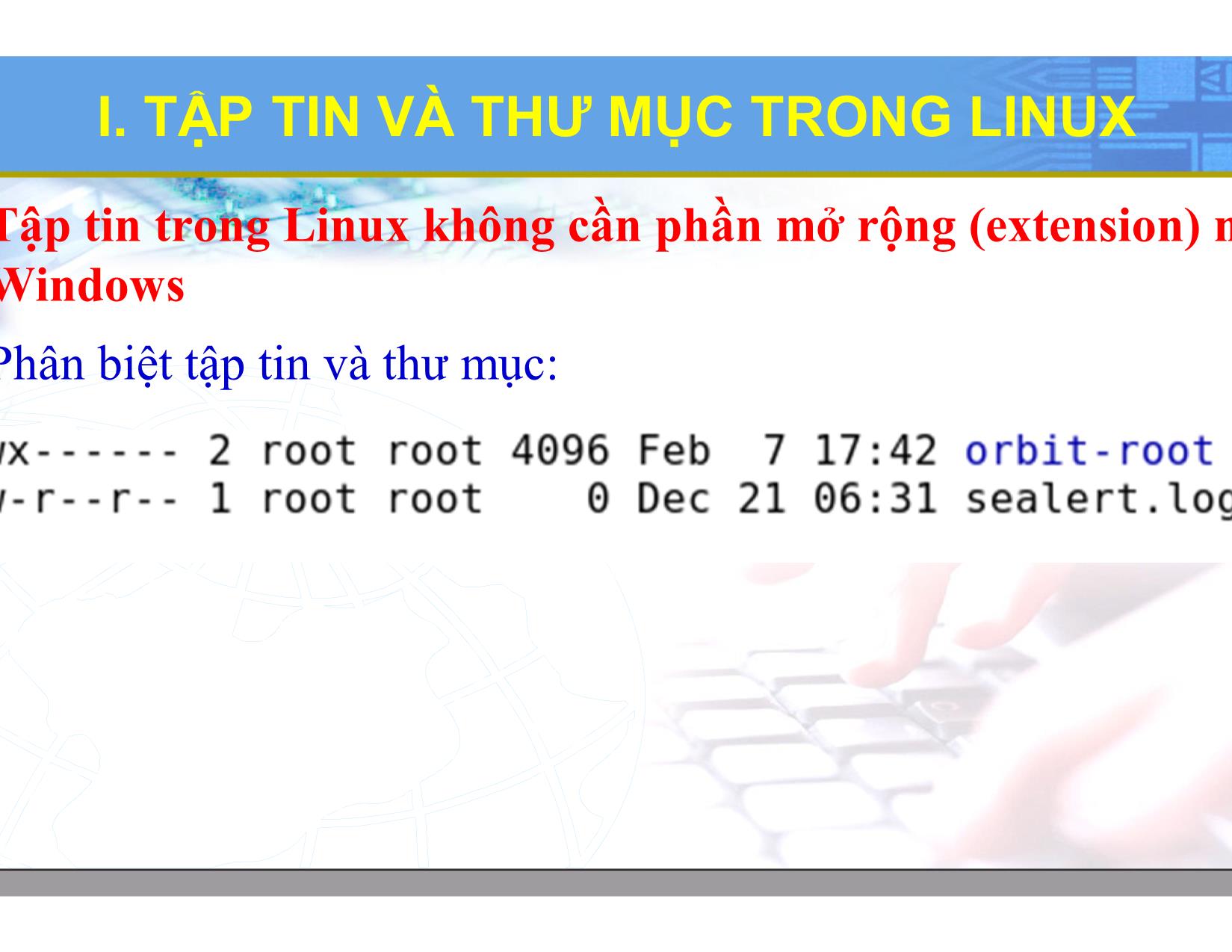
Trang 9

Trang 10
Tải về để xem bản đầy đủ
Tóm tắt nội dung tài liệu: Bài giảng Hệ điều hành Linux - Chương 2: Lệnh và tiện ích trên Linux - Lương Minh Huấn

TRƯỜNG ĐẠI HỌC SÀI GÒN CHƯƠNG 2: LỆNH VÀ TIỆN ÍCH TRÊN LINUX GV: LƯƠNG MINH HUẤN NỘI DUNG PHẦN 1: LỆNH TRONG LINUX PHẦN 2: TIỆN ÍCH TRONG LINUX PHẦN 1: LỆNH TRONG LINUX Tập tin và thư mục trong Linux Đường dẫn tương đối và đường dẫn tuyệt đối Các thao tác trên tập tin Các thao tác trên thư mục Nén và giải nén Kênh chuẩn trên Linux I. TẬP TIN VÀ THƯ MỤC TRONG LINUX Tên tập tin và thư mục gồm một loạt những chữ, số, và vài dấu cách đi liền nhau. Tên tập tin và thư mục được chứa khỏang trắng, nhưng phải có ký đi trước. VD: John Smith John\ Smith Tên tập tin và thư mục có phân biệt hoa thường Tên tập tin và thư mục không được chứa bất kỳ ký tự nào mang ý nghĩa đặc biệt với shell chương trình. VD: / Tập tin có dấu . phía trước là tập tin ẩn VD: .a.txt I. TẬP TIN VÀ THƯ MỤC TRONG LINUX Hệ điều hành Linux coi tất cả đều là các tệp tin (file) thậm chí cả các thiết bị cũng như ổ đĩa. Nó quản lý tất cả trên một "hệ thống tệp tin" duy nhất, bắt đầu ở gốc là một thư mục "root" và đây là thư mục ở mức cao nhất I. TẬP TIN VÀ THƯ MỤC TRONG LINUX I. TẬP TIN VÀ THƯ MỤC TRONG LINUX I. TẬP TIN VÀ THƯ MỤC TRONG LINUX Thư mục Chức năng /bin, /sbin Chứa tập tin nhị phân hỗ trợ việc boot và thực thi lệnh /boot Chứa linux kernel, file ảnh hỗ trợ load hệ điều hành /lib Chứa các file thư viện chia sẻ cho các tập tin nhị phân /usr/local Chứa thư viện, phần mềm chia sẻ cho các máy trong mạng /tmp Chứa các file tạm /dev Chứa các tập tin thiết bị /etc Chứa các tập tin cấu hình hệ thống /home Chứa home directory của người dùng /root Home directory của user root /usr Chứa các tập tin chương trình được cài đặt trong hệ thống /var Chứa các log file, mailbox của người dùng /mnt Chứa mount_point các thiết bị được mount trong hệ thống /proc Lưu trữ thông tin về kernel I. TẬP TIN VÀ THƯ MỤC TRONG LINUX Tập tin trong Linux không cần phần mở rộng (extension) như Windows Phân biệt tập tin và thư mục: I. TẬP TIN VÀ THƯ MỤC TRONG LINUX Một số ký hiệu đặc biệt trong Linux Dấu chấm đơn “.” chỉ thư mục hiện hành, Dấu chấm đôi “..” chỉ thư mục cha của thư mục hiện hành. Dấu “~” chỉ thư mục gốc của người dùng VD: đăng nhập với người dùng SV cd ~ cd /home/SV I. TẬP TIN VÀ THƯ MỤC TRONG LINUX Dấu nhắc lệnh # người quản trị $ người dùng thường II. ĐƯỜNG DẪN TUYỆT ĐỐI VÀ TƯƠNG ĐỐI Đường dẫn tuyệt đối Cho biết được vị trí chính xác của tập tin trong hệ thống so với thư mục gốc (/) VD: /home/txt hay /etc hay /tmp/SV/test Đường dẫn tương đối Chỉ đến vị trí của tập tin so với thư mục hiện hành VD: nếu ta đang ở /tmp/. Ta có SV/test là một đường dẫn tương đối (giả sử ta có /tmp/Sv/test) II. ĐƯỜNG DẪN TUYỆT ĐỐI VÀ TƯƠNG ĐỐI III. THAO TÁC TRÊN TẬP TIN Lệnh cat Lệnh more Lệnh copy Lệnh di chuyển Lệnh xóa tập tin, thư mục Lệnh tìm kiếm tập tin Lệnh tìm một chuỗi trong nội dung tập tin III.1 LỆNH CAT Lệnh cat: dùng hiển thị nội dung tập tin Cú pháp : #cat Lệnh cat còn dùng để tạo tập tin. Ta có thể dùng dấu > hoặc >> (dấu > sẽ tạo mới, dấu >> sẽ nối tiếp vào nội dung có sẵn). Nhấn CTRL-d để kết thúc. III.1 LỆNH CAT Ví dụ: III.2 LỆNH MORE Lệnh more: xem nội dung tập tin theo từng trang Cú pháp : #more Ví dụ: #more /mnt/sinhvien.txt III.3 LỆNH COPY Lệnh cp: sao chép, đổi tên tập tin, thư mục Cú pháp : #cp Ví dụ: III.4 LỆNH DI CHUYỂN Lệnh mv: di chuyển và đổi tên tập tin. Cú pháp : #mv Ví dụ: III.5. LỆNH XÓA TẬP TIN, THƯ MỤC Lệnh rm: xóa tập tin, thư mục. Cú pháp : #rm [option] III.6. LỆNH TÌM KIẾM TẬP TIN Lệnh find: tìm kiếm tập tin, thư mục thỏa mãn điều kiện Cú pháp : #find [đường dẫn] -name [tên tập tin/thư mục Một số các chuỗi tìm kiếm : -name : tìm theo tên tập tin. -iname : tìm theo tên tập tin không phân biệt hoa thường -size n : tìm theo kích thước tập tin. -user uname : tìm các tập tin được sở hữu bởi uname. * viết tắt cho nhóm ký tự ? viết tắt cho 1 ký tự III.6. LỆNH TÌM KIẾM TẬP TIN Ví dụ: III.7 LỆNH TÌM MỘT CHUỖI TRONG TẬP TIN Lệnh grep: tìm một chuỗi trong nội dung tập tin Cú pháp : #grep [expression] [filename] #grep “nguyen” /mnt/DuLieu/ThongTinSV.txt : tìm xem có dòng nào có chữ nguyen trong file ThongTinSV.txt IV. CÁC THAO TÁC TRONG THƯ MỤC Lệnh xác định vị trí thư mục hiện hành Lệnh thay đổi thư mục hiện hành Lệnh tạo thư mục mới Lệnh liệt kê nội dung thư mục Lệnh xóa thư mục rỗng IV.1. LỆNH XEM THƯ MỤC HIỆN HÀNH Lệnh pwd: (Print Working Directory) xác định vị trí thư mục hiện hành Cú pháp: #pwd IV.2. LỆNH THAY ĐỔI THƯ MỤC HIỆN HÀNH Lệnh cd: (Change Directory) thay đổi thư mục hiện hành Cú pháp: #cd [thư mục] #cd /mnt IV.3. LỆNH TẠO THƯ MỤC MỚI Lệnh mkdir: (Make Directory) tạo thư mục mới Cú pháp: #mkdir [thư mục] #mkdir /mnt/DuLieu #mkdir /mnt/DuLieuQuanTrong #mkdir /mnt/DuLieuTam #mkdir /mnt/a\ b tạo thư mục ‘a b’. \ dùng trước tự đặc biệt -p: (parents) nếu muốn tạo ra nhiều thư mục cùng lúc nếu chưa tồn tại IV.3. LỆNH TẠO THƯ MỤC MỚI VD: #mkdir -p /a/b/c/d : thì sẽ tạo lần lượt các thư mục a, b, c, d IV.4. LỆNH LIỆT KÊ NỘI DUNG THƯ MỤC Lệnh ls: (LiSt) liệt kê nội dung thư mục. (ll) Cú pháp: #ls [tùy chọn] [thư mục] Một số tùy chọn: ls –x hiển thị trên nhiều cột. ls –l (long listing format) hiển thị chi tiết các thông tin của tập tin. ls –a (all) hiển thị tất cả các tập tin kể cả tập tin ẩn. Tập tin ẩn tập tin có dấu chấm (.) trước tên #ls /mnt #ls / IV.5. LỆNH XÓA THƯ MỤC RỖNG Lệnh rmdir: (Remove Directory) xóa thư mục rỗng. Cú pháp: #rmdir [thư mục] #rmdir /mnt/DuLieuTam V. NÉN VÀ GIẢI NÉN Lệnh gzip/gunzip : Nén và giải nén các tập tin. Cú pháp : #gzip/gunzip [tùy chọn] [tên tập tin] Ví dụ: #gzip /mnt/DuLieu/ThongTinSV.txt /mnt/DuLieuQuanTrong/SV.txt nén đồng thời 2 file ThongTinSV.txt thành file ThongTinSV.txt.gz và SV.txt thành SV.txt.gz V. NÉN VÀ GIẢI NÉN #cp /mnt/DuLieu/ThongTinSV.txt.gz /mnt #gunzip /mnt/ThongTinSV.txt.gz #gzip -r /mnt/DuLieu/ (recursive) sẽ nén tất cả các tập tin trong thư mục dữ liệu, mỗi tập tin thành một file #unzip /mnt/a.zip giải nén file zip V. NÉN VÀ GIẢI NÉN Có thể chỉ ra mức độ nén cho gzip, sử dụng tùy chọn–fast hoặc chọn –best để cung cấp tỉ lệ nén cao và thấp. V. NÉN VÀ GIẢI NÉN Lệnh tar (Tape ARchive): Gom và bung những tập tin, thư mục Cú pháp : #tar [tùy chọn] [tập tin đích] [nguồn] -c (Create), –f (File), –v (Verbose) thường được sử dụng với – –f để hiển thị danh sách các file đang được đưa vào trong archive, –x(eXtract) , -t (list) để liệt kê nội dung bên trong archive Nên sử dụng đường dẫn tương đối khi sử dụng lệnh tar. Khi dụng đường dẫn tuyệt đối cho các file cần gom thì tự động sẽ được bỏ đi dấu ‘/’. V. NÉN VÀ GIẢI NÉN Ví dụ: V. NÉN VÀ GIẢI NÉN Thêm chữ z (cho gzip) và j (cho bz2) vào trước các tham số để thực hiện thêm chức năng nén VI. KÊNH CHUẨN TRÊN LINUX Linux cung cấp 3 kênh nhập/xuất chuẩn cho chương trình: Standard Input (STDIN) - Kênh nhập chuẩn Standard Output (STDOUT) - Kênh xuất chuẩn Standard Error (STDERR) - Kênh lỗi chuẩn VI. KÊNH CHUẨN TRÊN LINUX STDIN: mặc định là thông tin được đưa vào từ bàn phím (kênh STDOUT: mặc định xuất thông tin ra màn hình hay terminal (kênh 1) STDERR: chứa các thông tin cảnh báo, thông tin lỗi, mặc định xuất thông tin ra màn hình hay terminal (kênh 2) VI. KÊNH CHUẨN TRÊN LINUX Ký tự chuyển hướng > : chuyển hướng STDOUT vào file 2> : chuyển hướng STDERR vào file &> : chuyển hướng tất cả vào file >> : mở rộng nội dung file < : chuyển hướng STDIN từ file VI. KÊNH CHUẨN TRÊN LINUX VD: • find /etc –name passwd > find.out • find /etc –name passwd 2> find.err • find /etc –name passwd &> find.all • find /etc –name passwd > find.out 2> find.err • find /etc –name passwd 2> /dev/null: sử dụng khi không cần quan tâm đến vấn đề xuất ra màn hình • find /etc –name shadow >> find.out • tr ‘A-Z’ ‘a-z’ < /etc/passwd KÝ TỰ ĐẶC BIỆT TRÊN CHUỖI Ký tự đường ống ( Pipe) command 1 | command 2 Gởi STDOUT của command 1 vào STDIN của command 2 STDERR không sử dụng trong Pipe Ví dụ: • ls –la | grep abc.txt KÝ TỰ ĐẶC BIỆT TRÊN CHUỖI Ký tự đường ống ( Pipe) 2>&1: chuyển hướng STDERR vào STDOUT • VD: find /etc –name passwd 2>&1 | less ( ) : kết hợp STDOUT của nhiều chương trình • VD: (cal 2011 ; cal 2012) | less command1 | tee filename | command2: lưu STDOUT của command1 vào filename đồng thời đưa tiếp STDOUT đó qua pipe vào command2 xử lý • VD: ls –l /etc | tee list.txt | grep passwd KÝ TỰ ĐẶC BIỆT TRÊN CHUỖI Ký tự đặc biệt khác ^: đại diện cho ký tự đầu dòng $: đại diện cho ký tự cuối dòng [abc]: ký tự thuộc a hay b hay c [^abc]: ký tự không thuộc a hay b hay c • VD: grep ^[Kk]hanh /etc/passwd: tìm kiếm cụm từ ‘Khanh’ hoặc ‘khanh’ trong /etc/passwd PHẦN 2: TIỆN ÍCH TRÊN LINUX TRÌNH SOẠN VĂN BẢN TIỆN ÍCH SETUP TIỆN ÍCH FDISK THEO DÕI THÔNG TIN MẠNG TIỆN ÍCH LYNX PHÂN TÍCH ĐĨA THEO DÕI HỆ THỐNG QUẢN LÝ LOG TIỆN ÍCH MAIL I. TRÌNH SOẠN THẢO VĂN BẢN Linux cung cấp nhiều trình soạn thảo văn bản như: gedit, emacs, nano, gvim, vim, vi gedit và nano: dễ sử dụng, tương tự notepad của Window Emacs: thường được ứng dụng để lập trình trên Linux vi/vim: trình soạn thảo thông dụng với các nhà quản trị mạng gvim: graphic vim I. TRÌNH SOẠN THẢO VĂN BẢN gedit Chỉ sử dụng được khi cài gói giao diện vào Linux I. TRÌNH SOẠN THẢO VĂN BẢN nano: thông thường nano có sẳn trong các gói cài đặt của Linux, tuy nhiên, ta có thể cài đặt bổ sung nó bằng câu lệnh: CentOS: yum install nano Ubuntu: apt-get install nano I. TRÌNH SOẠN THẢO VĂN BẢN Trình soạn thảo VIM: hay còn gọi là vi, dùng để soạn thảo tập mới, xem hay sửa đổi nội dung tập tin. Cú pháp : #vi #vi Command Mode Text Mode Lệnh cơ bản: dd : Xóa dòng x : Xóa ký tự yy : copy dòng p : paste dòng /: Tìm chuỗi :x : Lưu và thoát :q : Thoát không lưu :x, :q, :q! i, a I. TRÌNH SOẠN THẢO VĂN BẢN Có hai chế độ làm việc: soạn thảo và lệnh. Chuyển chế độ lệnh sang chế độ soạn thảo: nhấn các phím i, a Chuyển chế độ soạn thảo sang chế độ lệnh: nhấn phím ESC và đó là các lệnh thao tác. • Nhóm lệnh di chuyển con trỏ • Nhóm lệnh xóa • Nhóm lệnh thay thế • Nhóm lệnh tìm kiếm • Nhóm lệnh tìm kiếm và thay thế • Nhóm lệnh sao chép • Nhóm lệnh thao tác trên tập tin Trình tiện ích này được cung cấp để hổ trợ cài đặt thiết bị, thiết cấu hình mạng. Khởi động : #setup II. TIỆN ÍCH SETUP Là trình tiện ích cho phép quản lý ổ cứng: tạo mới, xem thông tin và xóa các partition trong hệ thống. Cú pháp: #fdisk Một số lệnh fdisk cơ bản: /dev/hda hay /dev/sda Lệnh Diễn giải p Liệt kê danh sách các partition n Tạo một partition mới d Xóa partition q Thoát khỏi tiện ích Setup w Lưu lại quá trình thay đổi a Thiết lập boot partition t Thay đổi system partition ID l Liệt kê loại partition III. TIỆN ÍCH FDISK Để sử dụng tiện ích này ta chọn Applications -> Internet -> Wireshark Network Analyzer Trên CentOS, ta phải cài bằng câu lệnh: #yum -y install wireshark-gnome IV. THEO DÕI THÔNG TIN MẠNG Chọn Capture -> Interfaces để chọn cụ thể card mạng cần theo dõi. Chọn Start để bắt đầu theo dõi gói tin. IV. THEO DÕI THÔNG TIN MẠNG V. TIỆN ÍCH LYNX Đây là tiện ích cho phép duyệt web và kiểm tra thư điện tử có diện text. Cú pháp: #lynx Ví dụ: #lynx webmail.tatavietnam.vn VI. PHÂN TÍCH ĐĨA Để sử dụng tiện ích, ta chọn Applications -> System Tools -> Usage Analyzer Chọn Scan Home để xem thông tin chi tiết trong home directory người dùng. VII. THEO DÕI HỆ THỐNG Để sử dụng tiện ích, ta chọn Applications -> System Tools System Monitor VII. THEO DÕI HỆ THỐNG Resouces cho ta theo dõi được thông tin CPU, MEM, SWAP, Network đang được sử dụng VIII. QUẢN LÝ LOG Linux cung cấp tiện ích System Log Viewer để theo dõi và quản log file cho hệ thống. Để xem log file ta chọn Applications System Log IX. TIỆN ÍCH MAIL Lệnh mail để gửi và nhận mail. Cú pháp để gửi một Email: $mail [-s subject] [-c cc-addr] [-b bcc-addr] to-addr IX. TIỆN ÍCH MAIL Ngoài ra, ta còn có thể sử dụng các trình duyệt như ThunderBird hay Revolution để quản lý email như là Outlook của windows.
File đính kèm:
 bai_giang_he_dieu_hanh_linux_chuong_2_lenh_va_tien_ich_tren.pdf
bai_giang_he_dieu_hanh_linux_chuong_2_lenh_va_tien_ich_tren.pdf

